ai画爱心凸出效果图教程:用PS超简单画爱心凸出效果的方法
用PS超简单画爱心凸出效果的方法

在设计中,常常需要添加一些凸出效果来增强图形的立体感。本教程将教你如何使用Adobe Photoshop来画一个爱心凸出效果图。这个方法非常简单,即使是初学者也能轻松跟随完成。让我们开始吧!
步骤一:准备工作
首先打开你的Photoshop软件,创建一个新的文件以及一个新的图层。选择一个合适的背景颜色以便能够突出我们画的爱心形状。接下来,选择“形状工具”(Shape Tool)并在工具栏中选择“自定义形状工具”(Custom Shape Tool)。
步骤二:画爱心形状
在顶部菜单栏中找到“形状属性”(Shape Properties),选择一个爱心形状。在画布上点击并拖动鼠标以创建一个爱心形状,保持按住Shift键可以确保形状保持比例。调整爱心形状的大小和位置,直到你满意为止。
步骤三:添加渐变效果
现在我们将为爱心形状添加渐变效果,这将帮助我们实现凸出的效果。在图层面板中选中爱心形状图层,然后点击顶部菜单栏中的“样式”(Layer Styles)按钮。选择“渐变叠加”(Gradient Overlay)并调整渐变颜色和角度,使得爱心形状看起来有立体感。
步骤四:添加阴影效果
接下来,我们将为爱心形状添加阴影效果,以增强凸出感。在图层样式中选择“阴影”(Drop Shadow),调整阴影的颜色、位置、模糊等参数,使得爱心形状看起来更具立体感。可以适当调整阴影的不透明度和距离来达到理想的效果。
步骤五:保存和导出
完成以上步骤后,你可以对爱心形状进行微调和调整,直到达到满意的效果。最后,记得保存你的作品并导出为适合使用的格式,比如PNG格式。现在你已经成功画出一个拥有凸出效果的爱心图案了!
希望本教程可以帮助你学会如何在Photoshop中画出凸出效果的爱心图案。继续练习和探索,你会发现越来越多有趣的效果和技巧。享受设计的乐趣吧!

- ai家具设计效果图大全:揭开未来家居艺术,创意家具设计效果图全集
2025-06-08

- ai家具古风场景效果图:古风家具装饰,巧克力色调场景设计
2025-06-08

- ai家具效果图场景设计:创意家居场景设计,打造你的理想家园效果图
2025-06-08

- ai家具场景效果图素材:智能家居设计实景展示 吸引您点击
2025-06-08

- ai家具效果图合成:让梦想成真,揭秘个性化家具效果图的魔力
2025-06-08

- ai家居艺术效果图:智能家居设计灵感大揭秘
2025-06-08

- ai家居效果图制作教程:智能家居DIY,打造梦想家居,让生活更智能
2025-06-08

- ai家居整屋定制效果图:智能家居定制设计,打造完美家居空间
2025-06-08

- ai家居展厅设计效果图:智能科技家居展厅 惊艳设计展示
2025-06-08

- ai家具电商效果图大全:家居电商效果图精选,打造梦幻家居风格指南
2025-06-08













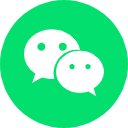 客服
客服